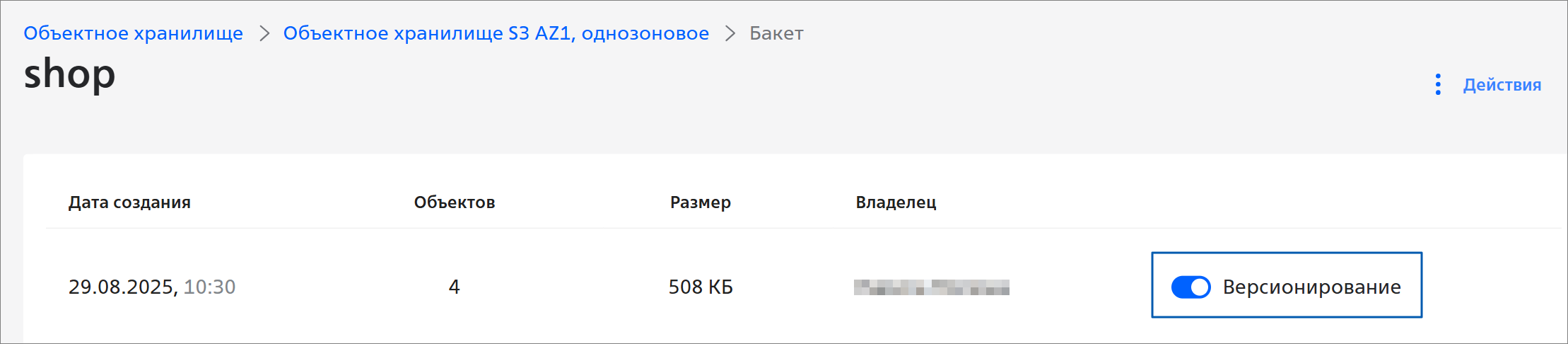Действия с бакетом
Ограничение числа отображаемых объектов в бакетах
Настройка применяется только для текущего пользователя и распространяется на бакеты во всех проектах организации.
Чтобы изменить количество отображаемых объектов во всех бакетах:
- Выберите проект, в котором подключено Объектное хранилище S3.
- В главном меню портала перейдите в раздел Ресурсы → Объектное хранилище S3.
- Нажмите на строку с хранилищем, в котором есть бакеты.
- Нажмите на строку с любым бакетом.
- На вкладке Объекты нажмите на кнопку .
Укажите Максимальное количество объектов * — от 1 до 10 миллионов.
Нажмите на кнопку Изменить.
Важно
Если в параметре Максимальное количество объектов * указано число меньше, чем число объектов в бакете, то все вложенные папки бакета будут отображаться пустыми. Например, если установлено Максимальное количество объектов * — 50, а в бакете 100 объектов, то объекты отсортируются по алфавиту (сначала английскому, потом русскому), и в бакете отобразятся первые 50 объектов, остальные объекты скроются.
Просмотр удалённых объектов и папок
Список удалённых объектов и папок можно посмотреть только в бакете с версионированием.
Чтобы посмотреть удалённые объекты и папки:
- Выберите проект, в котором подключено Объектное хранилище S3.
- В главном меню портала перейдите в раздел Ресурсы → Объектное хранилище S3.
- Нажмите на строку с нужным хранилищем.
- Нажмите на строку с бакетом, в котором нужно посмотреть удалённые объекты и папки.
- Активируйте переключатель Показать удаленные.
Удалённые объекты и папки отобразятся в списке объектов бакета. При необходимости вы можете восстановить их.
Создание папки в бакете
Папки в бакете создаются для группировки объектов.
Чтобы создать папку в бакете:
- Выберите проект, в котором подключено Объектное хранилище S3.
- В главном меню портала перейдите в раздел Ресурсы → Объектное хранилище S3.
- Нажмите на строку с нужным хранилищем.
- Нажмите на строку с бакетом, в котором нужно создать папку.
- Нажмите на кнопку + Создать папку.
- В открывшемся окне укажите Название * папки.
- Нажмите на кнопку Создать.
В результате папка отобразится в списке объектов бакета.
При нажатии на строку с папкой откроется список её объектов. В папке можно создать подпапку или загрузить объект.
Загрузка объекта в бакет
Максимальный размер объекта, который можно загрузить в бакет, — 5 ТБ. Объект больше 10 МБ загружается по частям. Подробнее см. раздел Незавершённые загрузки.
В одном бакете может быть не более 10 миллионов объектов. Если нужно изменить лимит, обратитесь в техническую поддержку T1 Облако.
Чтобы загрузить объект в бакет:
- Выберите проект, в котором подключено Объектное хранилище S3.
- В главном меню портала перейдите в раздел Ресурсы → Объектное хранилище S3.
- Нажмите на строку с нужным хранилищем.
- Нажмите на строку с бакетом, в который нужно загрузить объект.
- На вкладке Объекты нажмите на кнопку Загрузить объект.
- В открывшемся окне:
- Выберите Доступ к загружаемому объекту:
- Доступ только у владельца — только владелец имеет доступ на все действия с объектом и его версиями;
- Чтение для всех пользователей — все пользователи, даже не имеющие доступ к порталу Т1 Облако, имеют доступ на просмотр и скачивание объекта и его версий, а также копирование URL-ссылки для скачивания объекта и его версий;
- Запись и чтение для всех пользователей — все пользователи, даже не имеющие доступ к порталу Т1 Облако, имеют доступ на все действия с объектом и его версиями;
- Чтение для аутентифицированных пользователей — только пользователи, имеющие доступ к порталу Т1 Облако, имеют доступ на:
- просмотр объекта и его версий;
- скачивание объекта;
- скачивание версии объекта (в бакетах с версионированием);
- копирование URL-ссылки для скачивания объекта;
- копирование URL-ссылки для скачивания версии объекта (в бакетах с версионированием).
- Нажмите на ссылку Выберите файл(ы) и выберите один или несколько файлов, которые нужно загрузить в Объектное хранилище S3.
- Выберите Доступ к загружаемому объекту:
- Нажмите на кнопку Загрузить.
- Нажмите на кнопку Закрыть.
Подробнее см. раздел Загрузка объекта в бакет.
Включение версионирования бакета
Версионирование бакета обеспечивает хранение и восстановление объектов в бакете с помощью версий. Управление версиями защищает данные от непреднамеренных действий пользователей и сбоев в работе приложений.
Если бакет был создан без версионирования, то его можно включить позже:
- Выберите проект, в котором подключено Объектное хранилище S3.
- В главном меню портала перейдите в раздел Ресурсы → Объектное хранилище S3.
- Нажмите на строку с нужным хранилищем.
- Нажмите на строку с бакетом, для которого нужно включить версионирование.
- Активируйте переключатель Версионирование:
В результате:
- новые объекты будут иметь версии;
- у объектов, загруженных до включения версионирования, появятся версии только после повторной загрузки объекта. При этом первая версия объекта получит ID null.
Отключение версионирования бакета
Отключить версионирование можно только у бакета, для которого запрещены блокировки.
Чтобы отключить версионирование бакета:
- Выберите проект, в котором подключено Объектное хранилище S3.
- В главном меню портала перейдите в раздел Ресурсы → Объектное хранилище S3.
- Нажмите на строку с нужным хранилищем.
- Нажмите на строку с бакетом, для которого нужно отключить версионирование.
- Деактивируйте переключатель Версионирование.
В результате:
- новые объекты будут без версий;
- у объектов, загруженных до отключения версионирования, версии сохранятся. При следующей загрузке объекта создастся новая версия с ID null. При следующих загрузках объекта новая версия создаваться не будет (будет перезаписываться версия с ID null).
Удаление папки
Папка удаляется вместе с содержимым.
Чтобы удалить папку:
- Выберите проект, в котором подключено Объектное хранилище S3.
- В главном меню портала перейдите в раздел Ресурсы → Объектное хранилище S3.
- Нажмите на строку с нужным хранилищем.
- Нажмите на строку с бакетом, в котором нужно удалить папку.
- В строке с папкой, которую нужно удалить, нажмите на кнопку .
- Нажмите на кнопку Удалить.
Для бакетов с версионированием можно восстановить папку вместе с содержимым.
Примечание
Папка, удалённая из бакета без версионирования, не занимает место в Объектном хранилище S3.
Папка, удалённая из бакета с версионированием, продолжает занимать место в Объектном хранилище S3. Чтобы освободить его, удалите папку безвозвратно. При этом версии объектов, расположенные в папке и защищённые от удаления, безвозвратно не удалятся.
Удаление бакета
Удалить бакет могут только пользователи с правилом доступа Запись для бакета.
Бакет удаляется со всем содержимым. Удалённый бакет восстановить нельзя, даже если включено версионирование.
Чтобы удалить один, несколько или все бакеты:
- Выберите проект, в котором подключено Объектное хранилище S3.
- В главном меню портала перейдите в раздел Ресурсы → Объектное хранилище S3.
- Нажмите на строку с нужным хранилищем.
- Если нужно удалить один бакет:
- В строке с бакетом нажмите на кнопку .
- Введите Идентификатор бакета.
- Нажмите на кнопку Удалить.
- Если нужно удалить сразу несколько бакетов (или все):
- Установите флажки перед названиями бакетов, которые нужно удалить.
Если нужно удалить все бакеты, то установите самый верхний флажок. - Нажмите на кнопку .
- Нажмите на кнопку Удалить.
- Установите флажки перед названиями бакетов, которые нужно удалить.